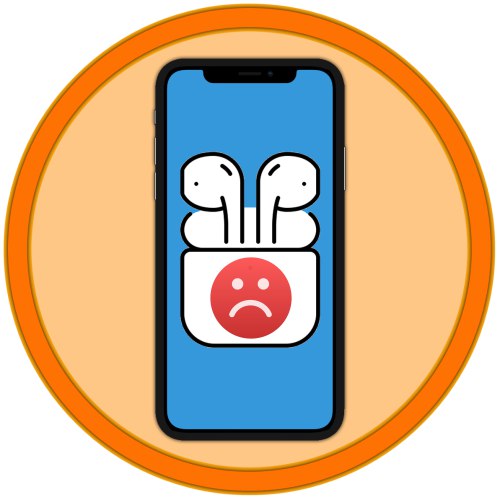
AirPods یکی از بهترین راه حل ها برای گوش دادن به صدا در آیفون است ، اما بدون اشکال نیست. در برخی موارد ، ممکن است آنها اصلاً به تلفن هوشمند متصل نشوند و امروز ما به شما خواهیم گفت که چگونه این مشکل را برطرف کنید.
حذف دلایل غیر واضح
قبل از اقدام به بررسی راه های موثر برای حل مشکل صوتی ، باید اطمینان حاصل کنید که شرایط لازم برای اتصال هدفون های مارک دار به تلفن اپل وجود دارد.
برای به روز رسانی بررسی کنید
AirPod ها تنها در صورتی با آیفونها کار می کنند که نسخه سازگار iOS داشته باشند و حداقل شرایط مورد نیاز از مدل به لوازم جانبی دیگر متفاوت باشد.
- نسل اول AirPods (مدل A1523 / A1722 ، منتشر شده در سال 2017) - iOS 10 به بعد
- نسل دوم AirPods (مدل A2032 / A2031 ، 2019) - iOS 12.2 و بالاتر
- AirPods Pro (مدل A2084 / A2083 ، 2019) - iOS 13.2 و بالاتر.
اگر نسخه سیستم عامل نصب شده بر روی دستگاه تلفن همراه شما با نسخه مورد نیاز مدل هدفون مورد استفاده شما مطابقت ندارد ، بروزرسانی را بررسی کرده و در صورت وجود آن را بارگیری و نصب کنید.
جزئیات بیشتر: نحوه به روزرسانی iOS در iPhone
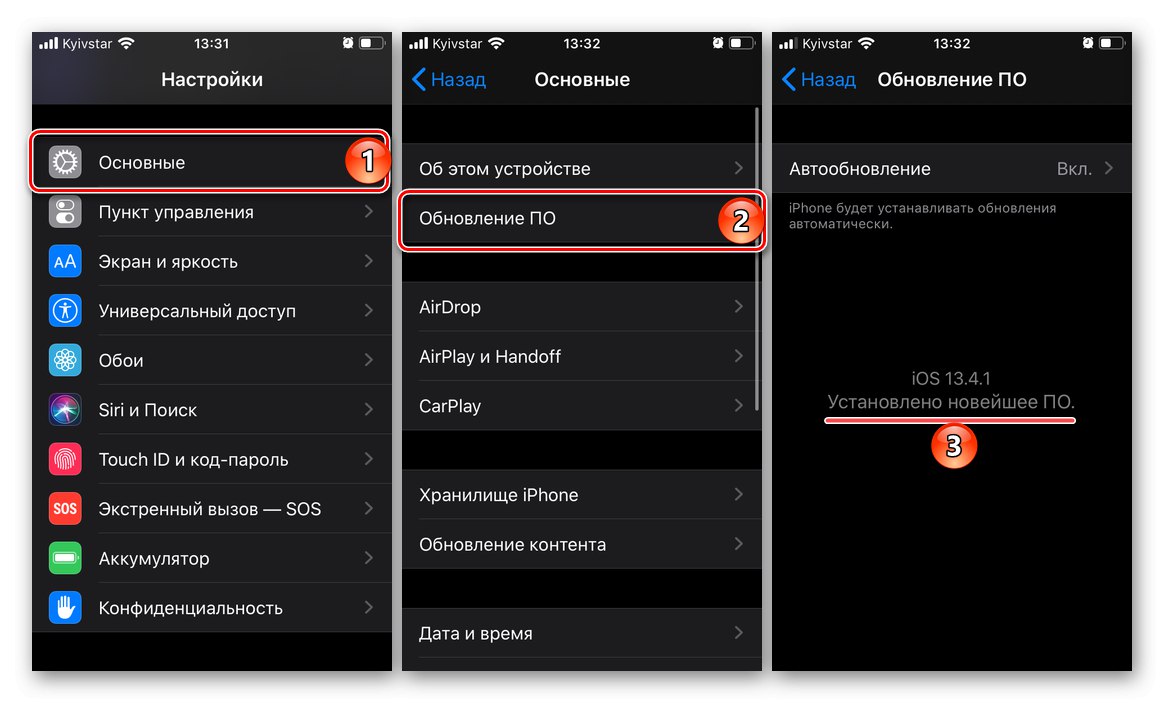
شارژ لوازم جانبی
در اولین اتصال و در برخی موارد ، اتصالات بعدی به آیفون لوازم جانبی بی سیم ، علت مشکل مورد بحث ممکن است پایین بودن میزان شارژ مورد دوم باشد. برای از بین بردن آن ، AirPods خود را در قاب قرار دهید و آن را به مدت یک تا دو ساعت با کابل Lightning-to-USB موجود به منبع تغذیه وصل کنید. نشانگر وضعیت ، که بسته به مدل داخل کیس یا روی آن قرار دارد ، به اطمینان از شارژ شدن هدفون کمک می کند - باید سبز باشد.

همچنین بخوانید: نحوه مشاهده شارژ AirPods در آیفون
دستگاه های آماده برای اتصال
صحبت از آمادگی برای جفت شدن ، اول از همه ، ما بارزترین تفاوت را بیان خواهیم کرد ، اما اغلب کاربران اغلب نادیده می گیرند. بررسی کنید آیا بلوتوث در iPhone فعال است و حتی اگر فعال باشد ، به هر حال آن را غیرفعال کرده و دوباره فعال کنید.
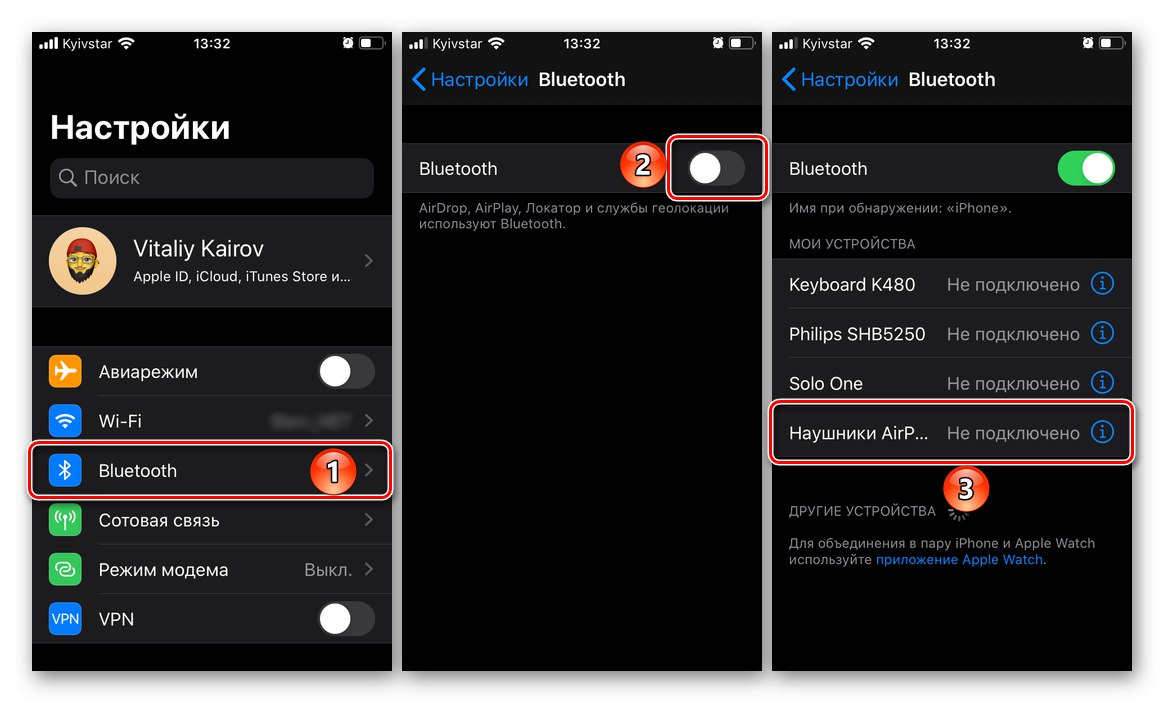
اطمینان از اینکه AirPods در حال حاضر به دستگاه دیگری متصل نیستند به همان اندازه مهم است. اگر این یک تکنیک اپل است (به عنوان مثال iPad یا MacBook) ، که از Apple ID همان آیفون استفاده می کند ، مشکلی پیش نمی آید ، اما برای کارایی بیشتر در حل مشکل ، ارزش خاموش کردن لوازم جانبی را دارد. علاوه بر این ، اگر همزمان با دستگاه دیگری (به عنوان مثال ، تلفن هوشمند Android یا رایانه شخصی Windows) استفاده شود ، این کار باید انجام شود. برای این کار باید مسیر را دنبال کنید "تنظیمات" — "بلوتوث" — هدفون AirPods (فشار دکمه "من" در سمت راست نام) - "غیرفعال کردن"... در سیستم عامل های دیگر ، باید الگوریتمی مشابه را دنبال کنید ، اما با در نظر گرفتن ویژگی های متمایز رابط کاربری.

آخرین موردی که به دلیل آن امکان اتصال هیچ وسیله جانبی از طریق بلوتوث وجود ندارد ، حالت فعال صرفه جویی در مصرف انرژی در iOS است. باید غیرفعال شود.
جزئیات بیشتر: حالت صرفه جویی در مصرف برق را در iPhone غیرفعال کنید
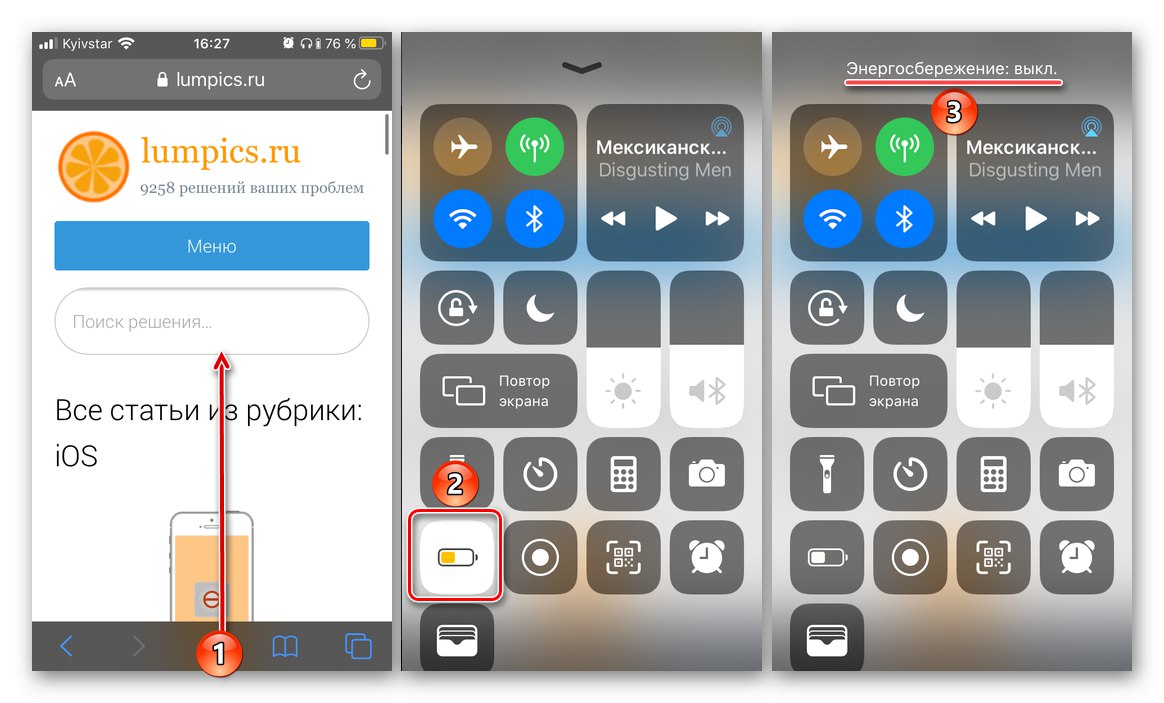
پس از اتمام تمام توصیه های فوق یک به یک ، آیفون را مجدداً راه اندازی کرده و سعی کنید AirPods را مجدداً به آن وصل کنید ، بعد از اینکه آنها را برای مدت حداقل 10 ثانیه مجدداً در کیس قرار دادید و فقط پس از باز کردن ، آن را دوباره وصل کرد. به احتمال زیاد ، جفت سازی موفقیت آمیز خواهد بود ، اما اگر هنوز مشکلی برطرف نشده است ، به قسمت بعدی مقاله بروید.
همچنین بخوانید: نحوه راه اندازی مجدد آیفون
عیب یابی مشکلات اتصال
فقط پس از اینکه ما احتمالات و نه بارزترین دلایل مشکلات اتصال را رد کردیم ، می توانید برای از بین بردن آنها اقدام کنید. برای اقدامات بعدی فقط دو گزینه وجود دارد و این بستگی به این دارد که AirPods قبلاً به آیفون متصل شده اند یا نه.
گزینه 1: اتصال هدفون متوقف شد
اگر AirPods قبلاً با آیفون جفت شده است ، اما در برخی مواقع هنگام باز كردن قاب شارژ ، "پیدا کردن" آنها متوقف شد ، موارد زیر را انجام دهید:
- باز کن "تنظیمات" iOS و رفتن به بخش "بلوتوث".
- AirPods را در لیست دستگاه ها پیدا کنید و روی دکمه سمت راست نام آنها ضربه بزنید.
- کلیک کنید این دستگاه را فراموش کنید، با عواقب احتمالی این اقدام آشنا شوید و اهداف خود را تأیید کنید.
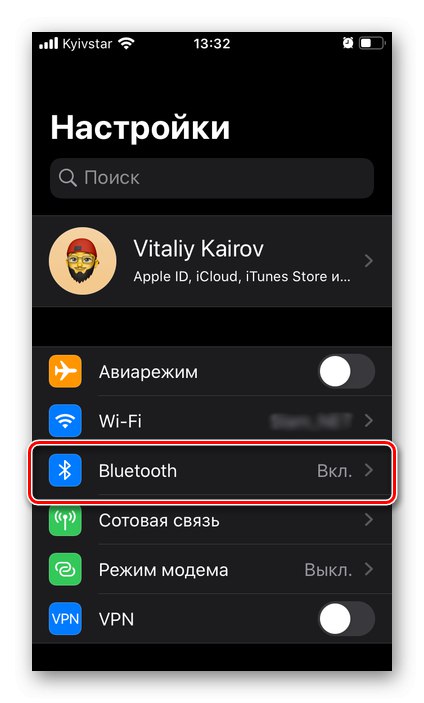
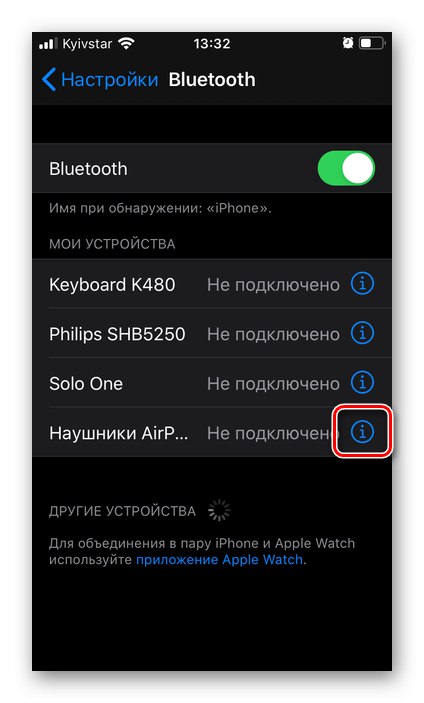
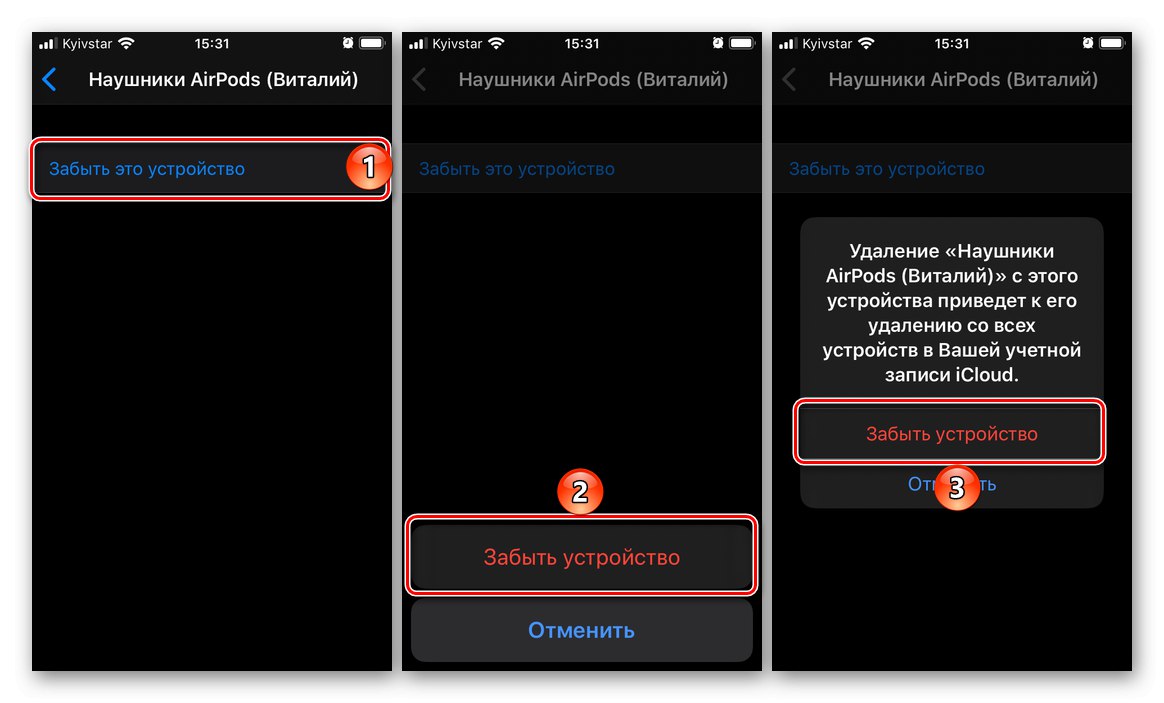
هدفون های اپل از لیست دستگاه های اضافه شده حذف می شوند ، لطفا سعی کنید آنها را دوباره وصل کنید.
گزینه 2: هدفون برای اولین بار متصل می شود
در قسمت اول مقاله ، ما شرایط اساسی لازم برای جفت شدن عادی آیفون و AirPods را بیان کردیم ، بدون اینکه فقط یک مورد را ذکر کنیم - آمادگی جسمانی لوازم جانبی برای این روش در مواردی که به دستگاه دیگری متصل یا متصل باشد. برای انجام این کار ، باید آن را دوباره تنظیم کنید.
مهم! توصیه های زیر در مواردی که هدفون به طور خودکار از اتصال متوقف شود و این مشکل پس از انتخاب مورد برطرف نشود نیز مفید خواهد بود این دستگاه را فراموش کنید، که در قسمت قبلی در مورد آن صحبت کردیم.
- هر دو گوش را در کیس قرار دهید.
- آنها را شارژ کنید تا چراغ وضعیت در داخل یا داخل بدنه (بسته به مدل) سبز شود.
- کیس را باز کنید (این مرحله برای مدل های شارژ بی سیم با نشانگر LED در خارج به جای داخل کیس لازم نیست). بدون اینکه AirPod ها را از آن جدا کنید ، دکمه روی بدنه را فشار دهید و آن را برای چند ثانیه نگه دارید تا LED سفید شود و شروع به چشمک زدن کند.


توجه داشته باشید: به جای تنظیم مجدد کامل یا اضافه کردن آن ، انجام یک راه اندازی مجدد اجباری مفید خواهد بود - برای این کار ، دکمه مورد لوازم جانبی باید به مدت 30 ثانیه نگه داشته شود تا نشانگر وضعیت نارنجی شود.
پس از بازنشانی تنظیمات ، بدنه را ببندید و دوباره آن را باز کنید ، و سپس هدایت را به تلفن هوشمند متصل کنید ، طبق دستورالعمل های مقاله ارائه شده در لینک زیر.
جزئیات بیشتر: اتصال AirPods به آیفون

غالباً ، اگر AirPod ها به آیفون متصل نشوند ، کافی است دلایل غیر واضح این مشکل را بررسی و از بین ببرید ، و اقدامات "رادیکال" مانند خاموش کردن یا بازنشانی کامل بسیار نادر است. خوشبختانه هیچ پیامد ناخوشایندی به همراه ندارد.
همچنین بخوانید: اتصال هدفون بی سیم شخص ثالث به آیفون